- Questo topic ha 4 risposte, 4 partecipanti ed è stato aggiornato l'ultima volta 13 anni, 11 mesi fa da
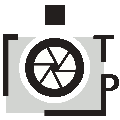 TechnoPhil.
TechnoPhil.
-
AutorePost
-
Luglio 22, 2008 alle 4:21 pm #1370017
marcokava
Partecipanteciao a tutti, innanzitutto chiedo scusa qualora ci fosse un post già aperto su questo argomento, ma onestamente non ho prorpio trovato ciò che risolvesse i miei dubbi. in ogni caso, non capisco come posso fare affichè le immagini che vedo sul display della mia eos400, siano del tutto simili a quelle che vedo sul mio portatile. uso da poco ubuntu 8.04 sul quale è installato gimp, nelle preferenze del programma, c’è una sezione per configurare profili rgb e quant’altro… purtroppo non ne capisco…. come faccio? esistono dei file che, in base alla fotocamera possano far riprodurre le immagini in modo fedele al monitor?ho letto qualcosa riguardo a file con estensione icc e icm.. ciao e grazie. PS scusate se ho le idee confuse e/o detto qualche cavolata…
Luglio 22, 2008 alle 4:32 pm #1370023 longdreamPartecipante
longdreamPartecipanteNon è un problema da poco, ti consiglio di approfondire leggendo questi articoli: http://www.nital.it/experience/colore3.php spero che altri canoniani aggiungeranno le loro esperienze. ;hm
Luglio 22, 2008 alle 4:44 pm #1370027fireblade
PartecipanteCome giustamente detto da longdream, il problema non è da poco, ma se inquadrato correttamente porta a risultati sicuri. Anzitutto devi sgombrare la mente dall’assunto iniziale: mettere il monitor in condizione di uguaglianza con la fotocamera non è il procedimento corretto. Ciò che invece bisogna fare, indipendentemente dal sistema operativo usato, è calibrare il monitor, in modo da avere un riferimento attendibile. Questo perché ogni periferica che tratta immagini, ha una resa specifica ed un gamut specifico, ossia mostra i colori in base alla sua struttura tecnologica, con tutti i limiti correlati. Se tu porti la foto in photoshop (o qualsiasi programma assimilabile ad esso) e ne regoli i colori e la luminosità, lo fai osservandoli attraverso la risposta del monitor. Se il monitor ha una curva colorimetrica sfalsata la tua foto soffrirà di questo e portata in stampa, su macchine con profili colore e spazio colore differente, sarà giocoforza diversa da come l’hai vista sul tuo monitor. Quindi primo passo: calibrare il monitor. Come? Tramite appositi strumenti detti sonde colorimetriche. Ne esistono per tutte le tasche, ma con un centinaio di euro ormai (o meno) le puoi comprare. Effettuata la calibrazione (che avviene tramite un software associato e di questo ti consiglio di prendere informazioni di compatibilità con i vari sistemi operativi), viene generato un profilo colore, un file con estensione .ICC, che verrà utilizzato dal monitor quale sistema di riferimento e da photoshop per la conversione al volo dell’immagine utilizzata. Per la stampa è sufficiente fornire al laboratorio la foto corredata del profilo .icc chiedendo loro di applicare detto profilo in fase di stampa. Se stampi in casa invece il discorso è più complesso, usando carte originali ed inchiostri originali della marca della stampante, il profilo colore è memorizzato nel driver di stampa e non crea problemi, usando invece inchiostri alternativi o carte pregiate diventa necessario calibrare il sistema di stampa, solo che per farlo non si puo’ usare una sonda per monitor, occorre un costosissimo spettrofotometro. Per quanto riguarda il profilo colore da adottare, visto che stampo in laboratorio (dove usano solo srgb), uso quel profilo, per evitare che la conversione da spazi differenti in fase di stampa possa creare problemi sulla resa cromatica. Aggiungo infine che questo argomento è già stato trattato molte volte.
 Marzo 3, 2011 alle 8:39 pm #1633623
Marzo 3, 2011 alle 8:39 pm #1633623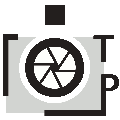 TechnoPhilPartecipante
TechnoPhilPartecipanteCiao a tutti! [ist] Io sto cercando di fare la stessa cosa con dcraw tramite terminale da Linux! Al momento riesco col seguente script a convertire i RAW in batch, ma non sono ancora capace a mantenere lo stesso profilo ICC settato direttamente in-camera! for i in *.CR2; do newname=${i%CR2}jpg; dcraw -c -w -W -v -h “$i” | cjpeg -quality 95 -optimize -progressive > “$newname”; exiftool -overwrite_original -tagsFromFile “$i” “$newname”; done Se ci riesco lo posto! 😉
Marzo 9, 2011 alle 8:14 pm #1634699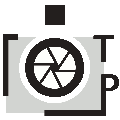 TechnoPhilPartecipante
TechnoPhilPartecipanteCon questo si ottiene un risultato abbastanza simile al file visualizzato in DPP! for i in *.CR2; do newname=${i%CR2}jpg; dcraw -c -o 1 -v -h “$i” | cjpeg -quality 95 -optimize -progressive > “$newname”; exiftool -overwrite_original -tagsFromFile “$i” “$newname”; done In pratica converto in jpeg con spazion di colore sRGB Per ulteriori info: man dcraw 😉
-
AutorePost
- Devi essere connesso per rispondere a questo topic.

